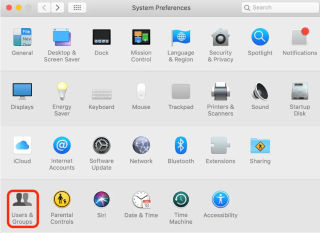Macでは、システムの共有、データと設定の区分化、およびその他のさまざまな目的のために、複数のユーザーアカウントが作成されます。これらのユーザーアカウントはストレージスペースを占有します; したがって、Macでストレージの問題が発生している場合、またはMacを最適化したい場合は、使用されなくなったユーザーアカウントを削除するのが適切です。
この記事では、Macの管理者アカウントであるユーザーを削除する方法について説明します。
Macからユーザーを削除する方法
Macから標準ユーザーを削除するには、管理者アクセスが必要です。したがって、Macからユーザーを削除するための最初のステップは、管理者アカウントを使用してログインすることです。これに加えて、削除したいのと同じユーザーアカウントにログインしていないことを確認してください。
何をすべきかがわかったところで、先に進んでMacからユーザーを削除する方法を学びましょう。
Macでユーザーを削除する手順。
- 管理者として、または管理者権限を持つアカウントでログインしていることを確認してください。
- 次に、「Appleメニュー」>「システム環境設定」をクリックします。
- その後、[ユーザーとグループ]をクリック���、[ロック]アイコンをクリックしてロックを解除します。
- 管理者のユーザー名とパスワードを入力します。

- 削除するユーザーまたはグループを選択します。

- 削除(-)ボタンをクリックします。
- 3つのオプションのいずれかから選択>ユーザーの削除。
オプションはどういう意味ですか?
ホームフォルダをディスクイメージに保存する: これにより、ユーザーのドキュメントと情報がアーカイブされ、必要なときに復元できるようになります。ディスクイメージは/ Users / Deleted Users /に保存されます。
ホームフォルダを変更しないでください。これにより、ユーザーのドキュメントと情報がユーザーフォルダに残ります。
ホームフォルダを削除する:これにより、すべてのユーザー情報とデータが削除され、Macマシンのストレージスペースが解放されます。

ユーザーアカウントが占めるスペースに応じて、3つのオプションのいずれかから選択できます。
ゲストユーザーを削除するには、[ゲストユーザー]をクリックし、[ゲストにこのコンピューターへのログインを許可する]チェックボックスをオフにします。
これらの簡単な手順を使用して、Macからユーザーを削除できます。これに加えて、管理者アカウントを削除したい場合は、それについても説明しました。
Macで管理者ユーザーを削除する方法
Macで管理者ユーザーを削除する前に、Macから管理者ユーザーを削除すると、それらの資格情報を使用してログインできなくなることを覚えておいてください。ただし、Macから管理者プロファイルを削除することにした場合は、次の点に注意する必要があります。
Macコンピューターで管理者アカウントを削除するための前提条件:
- 別の管理者アカウントが必要
- 削除する管理者アカウントのすべての関連データを外部ドライバーまたはサードパーティのクラウドサービスに保存します
- 管理者のホームフォルダは、後で復元できるようにMacコンピュータに保存することもできます
Macで管理者アカウントを削除する手順
- [システム環境設定]> [ユーザーとグループ]に移動します。

- 左下隅にある南京錠のアイコンをクリックします。

- ログインの詳細を入力します。

- 次に、左側のリストから管理者ユーザーを選択します。

- –アイコンをクリックして、選択した管理者アカウントを削除します。

- 将来的に管理者アカウントが必要になる可能性がある場合は、ポップアップメニューから[ホームフォルダをディスクイメージに保存する]オプションをクリックします。ただし、完全に削除したい場合は、「ホームフォルダを削除する」を選択できます。
- 目的のオプションを選択したら、[ユーザーの削除]をクリックします。

- 終了し、他の人や自分自身がロックを解除しないようにするには、ロックされていない南京錠をクリックしてロックします。

これらの簡単な手順を使用して、Macユーザー、ゲストユーザーアカウント、さらには管理者アカウントをMacから削除できます。これにより、ストレージスペースを回復し、Macを整理することができます。
多くの場合、これらのプロファイルを忘れて、何がストレージスペースを占有しているのか疑問に思います。Macからユーザーを削除する方法についてこのガイドを使用した後、謎を解き、ストレージスペースを回復できることを願っています。
ゲストユーザーを削除するだけでなく、パスワードなしで他のユーザーがMacにアクセスするのをブロックすることもできます。
このガイドについてどう思いますか?それらを私たちと共有してください。あなたからの御一報をお待ちしています。
技術的な問題に直面していて、それをカバーしたい場合は、それも共有してください。